[技术博客]nginx 部署 apt 源
[技术博客] nginx 部署 apt 源
出于各种各样的原因, 有时需要自己配置apt源, 比如发布自己编写的debian软件包, 内网中只有一台电脑可以访问外网,或者在本地配置自己的apt源。我们已有自己的包,需要发布, 让终端上的app能够通过url get到。
参考:
安装部署工具
sudo apt-get install dpkg-dev
sudo apt-get install apache2 # 如果使用nginx: sudo apt-get install nginx
sudo apt-get install dpkg-sig
创建软件库目录
Note:如果没有在/var/www目录下创建仓库,那么就需要创建一个软链接把自己的仓库链接到这个目录
比如: 假设是在/home/目录下:
sudo ln -s ~/repository_dir /var/www/repository_dir
在/var/www 目录下创建目录:
sudo mkdir -p repository_dir/dists/stable/main/binary
把已有的deb文件导入到二进制文件目录:
sudo mv location_of_package/package_name.deb
签名加密仓库
你也可以选择不进行签名加密, 这样apt-get update时会报warning, apt update会报error.
创建 gpg 密钥:
gpg --gen-key
由于我们仅使用密钥来生成数字签名,因此使用RSA可以获得最大的安全性。
Please select what kind of key you want:
(1) RSA and RSA (default)
(2) DSA and Elgamal
(3) DSA (sign only)
(4) RSA (sign only)
Your selection? 4
RSA keys may be between 1024 and 4096 bits long.
What keysize do you want? (2048) 4096 # 这里可选, 1024 ~ 4096 皆可
Requested keysize is 4096 bits
有效期选择密钥不会过期
Please specify how long the key should be valid.
0 = key does not expire
<n> = key expires in n days
<n>w = key expires in n weeks
<n>m = key expires in n months
<n>y = key expires in n years
Key is valid for? (0) 0
Key does not expire at all
Is this correct? (y/N) y
给出新密钥的名称:
You need a user ID to identify your key; the software constructs the user ID from the Real Name, Comment and Email Address in this form:
"Zaphod Beeblebrox (Galactic President) <zbeeblebrox@pres.galaxy.com>"
Real name: Repository # 这里,给出新密钥的名称
Email address:
Comment:
You selected this USER-ID:
"Repository"
Change (N)ame, (C)omment, (E)mail or (O)kay/(Q)uit? O
您需要密码来保护您的密钥。一定要选择一个你会记得的。之后会开始生成密码, 在过程中可能会有提示熵不够
比如:
**We need to generate a lot of random bytes. It is a good idea to perform
some other action (type on the keyboard, move the mouse, utilize the
disks) during the prime generation; this gives the random number
generator a better chance to gain enough entropy. # 需要足够的熵,随便做点啥吧。
Not enough random bytes available. Please do some other work to give
the OS a chance to collect more entropy! (Need 210 more bytes)**
但是实际上,不论怎么操作,我们也只获得了少量的熵。可以开启另外一个terminal, 输入如下命令来制造足够的熵:
dd if=/dev/sda of=/dev/zero # 从硬盘/sda 读取内容并丢弃输出到/dev/zero
然后就可以正常生成密钥了。按照屏幕上的说明创建密钥。您应该获得类似于此的输出 -
gpg: key 041DA354 marked as ultimately trusted
public and secret key created and signed.
gpg: checking the trustdb
gpg: 3 marginal(s) needed, 1 complete(s) needed, PGP trust model
gpg: depth: 0 valid: 1 signed: 0 trust: 0-, 0q, 0n, 0m, 0f, 1u
pub 4096R/041DA354 2012-06-01
Key fingerprint = 2253 4C89 DE74 CF68 39D7 2A2E DB3E 384F 041D A354
uid Repository
查看gpg密钥:
gpg --list-keys
将生成的公钥到处到文本文件并且保存到根目录:
sudo gpg --output keyFile --armor --export 041DA354 # 这个数字是你自己生成的密钥所对应的
使用密钥签名加密软件包:
sudo dpkg-sig --sign builder file1.deb # 你的包
sudo dpkg-sig --sign builder file2.deb
如果有大量的包需要签名,就需要写一写shell脚本了。
配置nginx 代理
如果是使用apache代理服务器,则跳过这步,因为此时apt 源若设定为 deb http://(xx.xx.xx.xx远程机域名或者ip)/repository_dir/dists/stable/main/binary / (binary空格/)这个url应该已经可以访问了。并且http://(xx.xx.xx.xx远程机域名或者ip)/repository_dir/dists/stable/main/binary也应该是能够直接访问的
在nginx上配置server监听80端口:
env PATH;
user XXX; # Nginx运行使用用户, 自定义
worker_processes xxx; # worker个数 可以设为auto
pid /run/nginx.pid;
events {
worker_connections xxx;
# multi_accept on;
}
http {
##
# Virtual Host Configs
##
server{
# 监听80端口
listen 80;
server_name xxx.xxx; # 域名或者Ip
root /var/www/deb_dir; # apt 仓库目录
charset utf-8;
location /{
autoindex on; # autoindex选项默认关闭, 一定要打开
index index.html;
}
}
}
检查配置文件正确性:
nginx -t
重载配置文件&重启nginx
nginx -s reload
Done
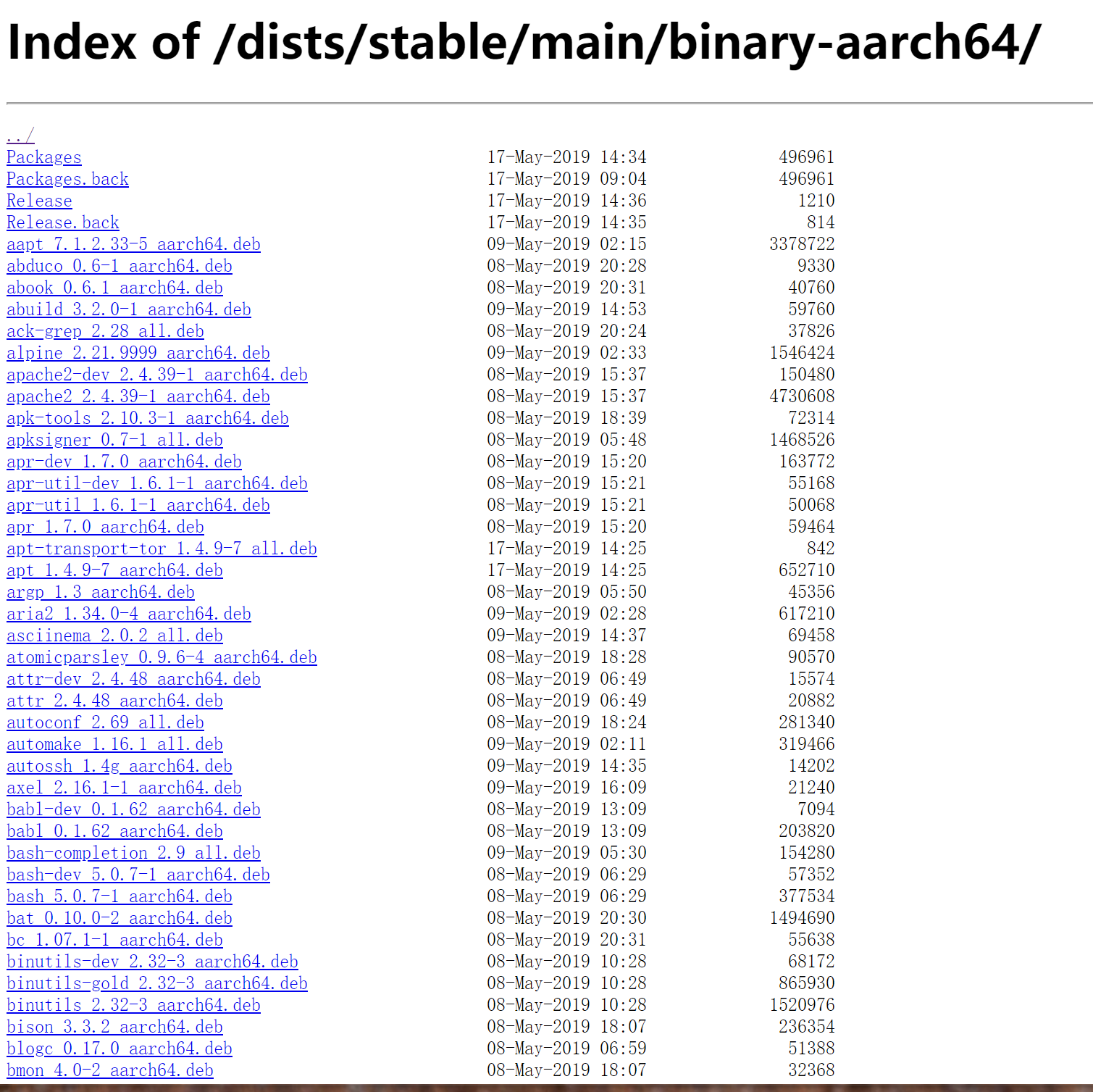
后续
本地机器
sudo vi /etc/apt/sources.list
添加自己的源,(注释掉原本的源,如果不想用的话)
deb http://xx.xx.xx.xx/repository_dir/dists/stable/main/binary / # 注意
保存之后, 更新源
sudo apt-get update
Note: 如果报错"cannot find packages"
下载该仓库的公钥:
wget -O - http://10.31.31.89/repository_dir/keyFile | sudo apt-key add -
查看已经有的公钥:
apt-key list
再次更新,如果还不行, 记得更新仓库的用户权限:
sudo chown user:user -R .
远程机:
创建index文件并且压缩, 压缩文件和源文件都需要有放在repo里
# repo_dir
apt-ftparchive packages . > Packages
gzip -c Packages > Packages.gz
这个命令不大好使,我不大>有些奇怪,可以直接把生成的信息重定向到Packages然后再压缩
apt-ftparchive packees . > Packages
创建Release文件:
如果没有进行gpg签名加密, InRelease和Release.gpg可以不生成
apt-ftparchive release . > Release
gpg --clearsign -o InRelease Release
gpg -abs -o Release.gpg Release
再来一次,所有的步骤都完成后:
sudo apt-get update
sudo apt-get install package_name
Bingo!
Pass
nginx资源推荐:
首推: Nginx开发从入门到精通
其次: Nginx中文文档
然后: 理解 Nginx 源码
最后: 官方文档



